Team Foundation Server 2015 Update 1 リリース ノート
| Developer Community | システム要件と互換性 | ライセンス条項 | TFS DevOps ブログ | SHA-1 ハッシュ | | 最新の Visual Studio 2019 リリースノート|
Note
これは、Team Foundation Server の最新バージョンではありません。 最新のリリースをダウンロードする場合は、Team Foundation Server 2018 Update 3 の最新のリリース ノートを参照してください。 ページ フッターにある地球アイコンをクリックし、目的の言語を選択すると、このページの言語を変更できます。
この記事では、Team Foundation Server 2015 Update 1 に関する情報を紹介します。
Team Foundation Server 2015 の詳細については、「 と互換性 」ページを参照してください。
詳細については、TFS のインストール ページを参照してください。
 リリース日: 2015 年 11 月 30 日
リリース日: 2015 年 11 月 30 日
Team Foundation Server 2015 Update 1 の新機能の概要
機能の更新:
- 同じプロジェクト内の Git と Team Foundation バージョン管理 (TFVC)
- Web 上のバージョン管理 - 履歴と作業の開始の改善
- かんばんの列に対するクエリの実行
- Maven のビルド タスクでビルドされた Java プログラムで SonarQube が機能する
- オンプレミスのエージェントとホストされたエージェントで SonarQube 解析のビルド タスクが機能する
- すべてのバックログで複数選択
- かんばんでのタグの色分け
- チェックリストとしてのタスク
- ダッシュボード: カスタマイズ可能、複数のダッシュボードを作成、新しいウィジェット
- かんばんの列とスイムレーンの名前をインラインで変更する
- Visual Studio での Pull requests
- pull request の #ID
- リンクされた作業項目を必要とする分岐ポリシー
- 容量に対するユーザーの追加と削除
- チーム メンバーごとの複数のアクティビティ
- 任意の項目を任意の場所からイテレーションにドラッグする
- イテレーション バックログにパネルを追加する
- 実際のキャパシティを示すバーンダウン上の線
- 列の変更時にカードの順序を変更する
- バックログまたはボードから設定を直接構成する
- カードの空のフィールドを非表示にする
- タスク ボードとかんばんボードでのカードの色分け
- クエリを作成するときに、[作業項目の種類] に表示される値を制限します
- 手動テスト: エクスポートのテスト結果
- 手動テスト: 手動テストのステップの結果とデータ駆動型テストのイテレーション
- ビルド リソースのアクセス制御の強化
- チーム ビルドでのソース管理の統合の改善
- ビルド エクスプローラーで使いやすさの小さな問題が解決されました
- テスト結果の保持ポリシー
- XAML ビルド パリティの進行状況
- コミットの詳細の概要を読みやすくする
- 空の Git リポジトリと既存のリポジトリの複製におけるエクスペリエンスの向上
- ビルド ワークフローでの Azure リソース グループのデプロイのサポート
- 継続的デリバリー: Azure でのリソースのプロビジョニング
- Visual Studio エラー一覧のフィルター処理によって変更されたファイルが制御される
- スタンドアロンの Office 統合インストーラー
Team Foundation Server 2015 Update 1 の新機能の詳細
同じプロジェクト内の Git と TFVC
Team Foundation Server では、Team Foundation バージョン管理 (TFVC) のチーム プロジェクトへの Git リポジトリの追加や Git チーム プロジェクトへの TFVC リポジトリの追加をサポートするようになりました。 これにより、現在のチーム プロジェクトのデータをすべて維持しながら、新しいバージョン管理システムを簡単に導入できるようになります。 同じチーム プロジェクトで TFVC と Git を切り替えるには、チーム メンバーが Visual Studio 2015 Update 1 を実行する必要があります。
Web 上のバージョン管理 - 履歴と作業の開始の機能強化
マージ コミット用のコミットの詳細ページを改善しました。これにより、コミット メッセージが読みやすくなり、マージ コミットの重要な詳細を確認しやすくなりました。 マージ コミットには既定で親 1 に対する差分が表示されます。これは、特に pull requests を使用する場合に、最も必要な差分と考えられるためです。 さらに、空の Git リポジトリと複製の Git リポジトリのエクスペリエンスによって、Visual Studio、XCode、Eclipse、またはコマンド ラインからリポジトリを複製しやすくなります。
かんばん列に対するクエリ
ボードの列、列の完了インジケーター、ボードのスイムレーンなど、かんばんボードからのデータを、すべて使用できるようになりました。 これらのデータに基づいて、クエリ、グラフ、スタイルのルールを作成できます。 これらのフィールドは、すべての列オプション選択ツールに表示され、Excel で読み取り専用フィールドとしてエクスポートできます。 作業項目のエクスペリエンスには、次の 3 つの新しいフィールドが表示されます。
- ボードの列: 作業項目がある現在のかんばんボードの列。
- ボードの列が完了しました: かんばんボードで作業項目の列の分割が "実行中" か "完了" かに応じて、False (実行中) または True (完了) の値。
- ボードのレーン: 現在のかんばんボードのスイムレーン。
SonarQube は、Maven ビルド タスクでビルドされた Java プログラムに対して機能します
Maven のビルド タスクを使用して SonarQube の解析を行えるようになりました。
SonarQube 分析のビルド タスクは、オンプレミスおよびホステッド エージェントと連携します
sonar-msbuild-runner 1.0 が埋め込まれた SonarQube のビルド タスクが、オンプレミスのエージェントおよびホストされたエージェントで機能します。 MSBuild と共に 2 つのビルド タスクを使用して SonarQube の解析を行えるようになりました。 実際の MSBuild を実行するビルド ステップの前に、MSBuild 用の SonarQube - 分析開始タスクを挿入して、SonarQube のプロジェクト パラメーター、SonarQube サーバーへの接続、SonarQube データベースへの接続 (SonarQube 5.2 が使用できるようになるまでの間) を指定します。 ビルドとすべてのテスト タスクの後に、MSBuild 用の SonarQube - 分析終了タスクを追加して、解析を終了し、データを SonarQube に送信します。
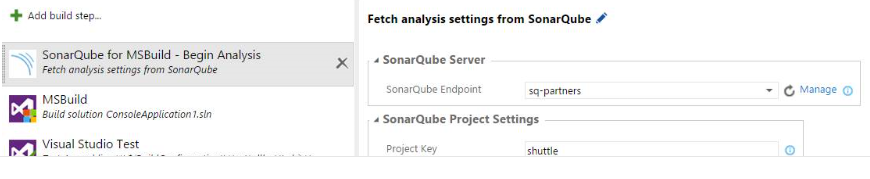
すべてのバックログでの複数選択
次のすべてのバックログとサポートで複数選択を使用できます。
- ドラッグ アンド ドロップによる並べ替えの再実行と親の再指定
- イテレーションへの項目のドラッグ
- マッピング ウィンドウへの項目のドラッグ
- コンテキスト メニューでの [一番上へ移動] と [指定した位置に移動] のサポート
- 一括編集
- 一括割り当て
かんばんのタグの色分け
タイトルのテキストの色とスタイルを変更できるだけでなく、特定のタグに色を追加できるようになりました。 これを行うには、歯車アイコンをクリックします。 [スタイル] でタイトル テキストの書式を設定し、[タグの色] でタグの色付けを設定できます。
チェックリストとしてのタスク
タスクの追加、編集、完了のマーク付けを、ボード上の親カードから直接行えるようになりました。 ロールアップ状態の概要には、完了したタスクの数と残りのタスク数が示されます。
ダッシュ ボード
Team Foundation Server Update 1 でダッシュボードが使用できるようになりました。 ダッシュボードでは、チームと利害関係者に作業の進捗、コード、テスト、ビルドを視覚化して提供します。
次の内容を追加しています。
- カスタマイズ可能なダッシュボード。 スクリーン上の全データを完全に制御することで、既存のプロジェクトのホーム ページのエクスペリエンスを完全にカスタマイズできるようになりました。 チーム管理者は、使用するウィジェットを再配置、削除、または追加できます。 ダッシュボードの右下にある大きい緑色のプラス [+] ボタンを使用すると、チーム管理者は新しいウィジェット カタログにアクセスできます。
- 複数のダッシュボードの作成。 これまで、チームがウィジェットのピン留めに使用できるページは、[チームの概要] ページのみでした。 現在、チーム管理者は、既存のダッシュボードの隣にあるプラス [+] ボタンを使用するか、ダッシュボード マネージャーを介して、複数のダッシュボードを作成できるようになりました。 ダッシュボード マネージャーには、ダッシュボードの設定アイコンからアクセスできます。
- 新しいダッシュボードのウィジェット。 以前の [チームの概要] ページで使用できたデータの構成物はすべて、ウィジェット カタログを介して使用できるようになりました。 作業、テスト、ビルドの各ハブを介して、引き続きダッシュボードに複数のグラフを追加することができます。 さらに、カタログに次の新しいウィジェットを追加しています。条件付きクエリ タイル (作業項目数がしきい値を超えた場合に、赤色または緑色に設定できる)、コード タイル (最近 7 日間のコミット)、クエリ結果ウィジェット (クエリからすべての作業項目を表示できる)、およびマークダウン ウィジェット (ユーザー設定のテキスト、イメージ、リンクを有効にする)。
かんばん列とレーンの名前をインラインで変更する
構成ダイアログにジャンプすることなく、その場でかんばんボード上の列の名前を変更できるようになりました。
Visual Studio でのプル要求
チーム エクスプローラーに、新しく Pull Requests ハブが備えられました。ここでは、ユーザーが作成した pull requests の一覧だけでなく、他のユーザーから割り当てられた pull requests も表示できます。 ユーザーが 1 回の操作で分岐を発行し、Pull Request を作成できるように、pull requests の作成エクスペリエンスを改善しました。
pull request の #ID
pull request のディスカッション、プル要求コードのコメント、コミット コードのコメントにおいて、"#" 記号を使って作業項目を言及できるようになりました。 これらの作業項目はクリックすることができ、使い慣れた作業項目のライトボックス エクスペリエンスを表します。
リンクされた作業項目を要求するブランチ ポリシー
すべての pull request に関連付けられた作業項目を必要とする分岐ポリシーを用意しました。 コード レビュー担当者ポリシーやビルド ポリシーのように、分岐に送信されたコードはすべて、pull request 経由で送信される必要があります。 pull request を作成すると、関連付けられたコミットの作業項目のリンクが検査されます。1 つ以上のリンクがある場合は、ポリシーに適合します。 また、作業項目に pull requests を直接リンクすることもできます。pull request が 1 つ以上の作業項目と直接リンクされている場合は、ポリシーに適合します。 pull request または関連付けられたコミットにリンクされた作業項目がない場合、ポリシーは不適合になります。
キャパシティへのユーザーの追加または削除
ツール バーにある 2 つの新しいボタンを使用すると、スプリントの計画にメンバーを追加できるようになるだけでなく (チーム外部のメンバーを含む)、不足しているチーム メンバーも追加できるようになります。
チーム メンバーごとに複数のアクティビティ
スプリントのキャパシティを計画しているときに、1 人のチーム メンバーに複数のアクティビティを割り当てられるようになりました。 行の上にマウス カーソルを合わせるかクリックして、省略 (...) をクリックするだけで新しいアクティビティを追加できます。 チーム メンバーが開発とテストの両方を行う場合、チームのスキル セットと一致するようにキャパシティを微調整できます。
どこからでもイテレーションに項目をドラッグ
任意のボードやバックログから任意の作業項目をスプリントにドラッグできるようになりました。
イテレーション バックログのパネルを追加する
新しいバックログ項目を直接スプリントのバックログに追加できるように、変更を加えました。 以前は、要件に新しい作業を追加したり、スプリントにバグを追加したりするには、これらをプロダクト バックログに追加してから、各項目を 1 つずつ正しいスプリントにドラッグする方法しかありませんでした。
バーンダウンの行は、実際の容量を示します
バーンダウン チャートに、既存の理想的な傾向線に加えて、スプリント中に使用可能なキャパシティを示す線が追加されました。 これで、スプリント中にすべての作業を完了できるかどうかをより良く把握できるようになります。 この線は、個人とチームの休日を含むキャパシティ データに基づいて作成されています。
列を変更するときにカードを並べ替える
列の変更時にカードの順序を変更できるようになったため、カードはドロップした場所に留まります。 また、自動スクロールがなくなったため、カードをドロップした後もボードはその位置に保持されます。
バックログ/ボードから直接設定を構成する
歯車アイコンは、すべてのバックログ ページとボード ページに表示されます。 歯車アイコンをクリックすると、そのページで使用できる設定がすべて表示されます。 使用可能になった新しい設定は、ここに表示されます。
カード上の空のフィールドを非表示にする
カード上の空のフィールドを非表示にする機能を追加しました。 つまり、ボード上で空白が減り、カードは小さくなり、カードの数が増えるということです。 この機能を有効にするには、歯車アイコンをクリックし、[フィールド] を選択して、[空のフィールドも表示する] をオフにします。
タスク ボードとかんばんボードのカードの色分け
ボードを構成して、任意の値に基づき、作業項目にユーザー設定の書式設定を含めることができるようになりました。 この設定は簡単です。 ボードの上部にある歯車アイコンをクリックし、[カードのスタイル] を選択して、追加する色のルールを作成します。
クエリの作成時に作業項目の種類に示される値を制限する
クエリのスコープ外の状態と種類をプロジェクトから排除して、状態と作業項目の種類のドロップダウン リストを制限するようにクエリのスコープを設定できるようになりました。
手動テスト: テスト結果をエクスポートする
テスト ハブにあるテスト計画のエクスポート機能を使用すると、レビューしやすい書式でテスト計画をメール送信したり印刷したりすることができます。 これまでは、テスト計画、テスト スイートの階層、テスト構成、テスト ケースなど、テストの作成中心の情報をエクスポートすることができました。 現在では、テストの実行中心の情報のエクスポートがサポートされるようになりました。 この機能を使用して、利害関係者とテスト実行の進行状況における詳細な状態を共有することができます。 エクスポート範囲を選択するダイアログでは、最新のテスト結果をエクスポートできます。これにより、テストの実行時刻、テスト対象のビルド、テスト対象の構成、テストを割り当てられたテスト担当者、実際にテストを実行したユーザーの ID などのフィールドを含む、テスト ケースの全テストの最新のテスト結果がエクスポートされます。
手動テスト: データ ドリブン テストの手動テスト ステップの結果とイテレーション
テスト ハブでは、手動テストの実行と、テストの合否情報の表示をサポートしています。 これまでは、テスト ステップの詳細、コメント、添付ファイルなどの詳しいテスト結果の情報は、Microsoft Test Manager (MTM) でしか表示できませんでした。 この更新プログラムにより、合格または不合格のテスト ステップと、手動テストの実行中にテスト担当者が入力したコメントを表示できます。 テスト ハブで、[ 実行 ] タブをクリックします。MTM を使用してテストを実行し、スクリーンショット、ビデオ、およびシステム情報などのその他の添付ファイルをキャプチャした場合は、それらを表示することもできます。 テストがパラメーターを含むデータ駆動型である場合は、すべてのテストのイテレーションについて詳細を参照できます。 この詳細なテスト結果の情報を参照するには、[最近のテスト結果] ウィンドウを開き、テスト結果をダブルクリックします。 また、テスト ハブの [実行] タブに移動して、これらのテスト結果を表示することもできます。
ビルド リソースのアクセス コントロールの改善
ビルド管理者は、エージェント キューにアクセス許可を追加できます。このアクセス許可は、ビルド定義でそのキューを使用できるユーザーを制限するものです。
チーム ビルドでのソース管理の統合の改善
Team Foundation バージョン管理 (TFVC) からソース管理フォルダーのクライアント側のマッピングを制御できます。 チーム ビルドの既定の作業ディレクトリの文字数を削減しました。これにより、一部のチーム ビルドのパスの長さの問題を軽減するのに役立ちます。
ビルド エクスプローラーの小さな使いやすさの問題を修正しました
ビルド エクスプローラーで [マイ ビルド] コンテキスト メニュー項目を再び使用できるようになりました。 これにより、常に Web へ誘導される代わりに、Visual Studio でビルドの一覧が開かれます。 詳細を確認するために個別のビルドをクリックしても、引き続きブラウザーが起動されます。
テスト結果の保持ポリシー
テスト結果のデータのクリーンアップを簡略化し、テスト添付ファイル クリーナーなどのツールへの依存を削除するための製品内サポートを有効にしました。 テスト結果保持ポリシー機能では、システム内のテスト結果データをすべてクリーン アップする機能が追加されます。対象となるデータには、指定した日数を経過したテストの実行、テスト結果、テストの添付ファイルが含まれます。 この機能を使用して、自動テストのワークフローの結果、手動テストのワークフローの結果、REST API を使用して発行されたテストの結果を含む、システム内のテスト結果がすべてクリーン アップされます。 この保持ポリシーは、チーム プロジェクト レベルで構成できます。 自動テストの結果と手動テストの結果に個別のポリシーを指定し、自動テストの結果より手動のテスト結果のほうを長く保持するように柔軟性を提供することができます。
また、ビルドが削除されるときにテスト結果を削除する機能を追加することによって、テストの保持と新しいビルド システム (ビルドの vNext) の保持ポリシーも統合します。
XAML ビルドのパリティの向上
Visual Studio Team Services と Team Foundation Server のチーム ビルドでは、XAML ビルド システムの次の機能をサポートするようになりました。
- Git と TFVC の両方のソースにラベルを付ける
- TFVC のクライアント側のワークスペースのマッピング
コミットの詳細情報をより簡単に閲覧
コミットの詳細情報は、コミット メッセージが上部にあり、拡張メッセージが下部にあるため読みやすくなっています。 また、これは既定で親 1 との差分を表示するようにもなっており、常にマージ コミットを作成する pull request の新しいエクスペリエンスに適しています。
空の Git リポジトリと既存のリポジトリの複製のエクスペリエンスが向上しました
Visual Studio Team Services と Team Foundation Server でリポジトリを複製するのが簡単になりました。 Visual Studio で複製したり、空の Git リポジトリ ページや複製ボタンから直接個人用アクセス トークンを作成したりすることができます。
ビルド ワークフローにおける Azure リソース グループの展開のサポート
ARM (Azure Resource Manager) のサポートと共に、Azure リソース グループ展開タスクが追加されたことに伴い、Azure リソース グループのライフサイクルを管理できるようになりました。 これには、Azure リソースのプロビジョニングと展開のサポートが含まれます。 Azure Resource Manager を使用すると、アプリケーション (Web サイト、SQL データベースなど) を構成するリソースを宣言で記述する、再利用可能な展開テンプレートを作成できます。 これにより、繰り返し可能な方法で開発、テスト、運用を行う複雑な環境を作成するプロセスが簡略化されます。 Azure テンプレートは、GitHub および Azure ギャラリーにあります。
さらに、Azure サービス接続エンドポイントで Azure AD のセキュリティ プリンシパルがサポートされるようになりました。
継続的デリバリー: Azure におけるリソースのプロビジョニング
Azure Resource Manager を使用して、リソースをプロビジョニングするためのステップをビルド定義に含めることができるようになりました。 新しい "Azure リソース グループの配置" タスクを使用すると、テンプレート ファイルを使用して仮想マシンなどのリソースをプロビジョニングしてから、DSC リソース拡張機能などのリソース拡張を使用して最新のビルドをこれらのリソースに展開することができます。
変更されたファイルに基づく Visual Studio のエラー一覧のフィルター処理
エラー一覧をフィルター処理して、保留中の変更があるファイルのエラー、警告、情報のみを表示できるようになりました。 こうすると、作業していないファイルのエラーが大量に表示されることなく、修正できるエラーに集中することができます。
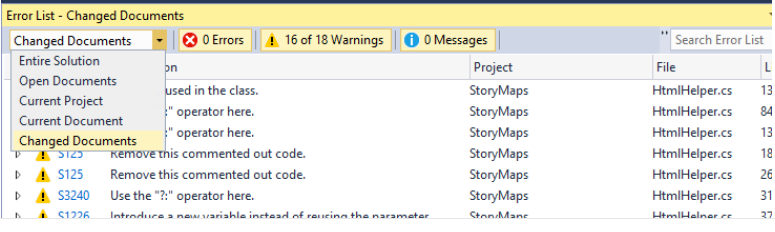
スタンドアロン Office 統合インストーラー
開発者向けでない多く機能は TFS の Web エクスペリエンスに移動されたため、Team Foundation Server 2015 では、スタンドアロンのチーム エクスプローラー インストーラーは削除されました。 これにより 1 つ不便になったのは、TFS の Office 統合機能を使用しようとしていた開発者以外のユーザーが、完全版の Visual Studio をインストールしない限り、それらの機能にアクセスできなくなったことです。 TFS 2015 Update 1 のリリースでは、スタンドアロンの Office 統合インストーラーを使用できるようになりました。 これには、Excel の統合、Project のクライアント統合、PowerPoint ベースのストーリーボード ツールが含まれます。
バグ修正と既知の問題
このリリースでのテクノロジの改善、バグ修正、既知の問題についての詳細な説明は、次のサポート技術情報 (KB) の記事をご覧ください。
フィードバックと提案
皆様のご意見をお待ちしております。 開発者コミュニティで問題を報告して追跡し、スタック オーバーフローでアドバイスを得ることができます。 Microsoft に優先的に取り組んで欲しいアイデアがある場合は、Developer Community にアクセスして、アイデアを追加するか、既存のアイデアに投票してください。